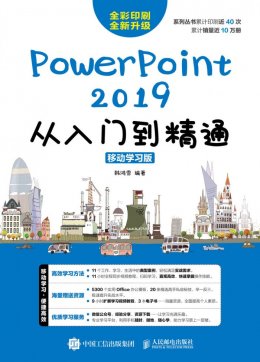编辑推荐
*从零开始,循序渐进无论读者是否从事计算机相关行业的工作,是否接触过PowerPoint 2016,都能从本书中找到学习起点,循序渐进地完成学习过程。*紧贴实际,案例教学全书内容均以实例为主线,在此基础上适当扩展知识点,真正实现学以致用。*紧凑排版,图文并茂紧凑排版既美观大方又能够突出重点、难点。所有实例的每一步操作,均配有对应的插图和注释,以便读者在学习过程中能够直观、清晰地看到操作过程和效果,提高学习效率。*单双混排,超大容量本书采用单、双栏混排的形式,大大扩充了信息容量,在300多页的篇幅中容纳了传统图书600多页的内容,从而在有限的篇幅中为读者奉送了更多的知识和实战案例。*秘技,扩展学习本书在每章以“高手私房菜”的形式为读者提炼了各种高级操作技巧,而“举一反三”栏目更是为知识点的扩展应用提供了思路。*书盘结合,互动教学本书配套的多媒体教学光盘内容与书中知识紧密结合并互相补充。在多媒体光盘中,我们仿真工作、生活中的真实场景,通过互动教学帮助读者体验实际应用环境,从而全面理解知识点的运用方法。*10小时全程同步教学录像光盘涵盖本书所有知识点的同步教学录像,详细讲解每个实战案例的操作过程及关键步骤,帮助读者更轻松地掌握书中所有的知识内容和操作技巧。*超多、超值资源除了与图书内容同步的教学录像外,光盘中还赠送了大量相关学习内容的教学录像、Office实用办公模板、扩展学习电子书及本书所有案例的配套素材和结果文件等,以方便读者扩展学习。赠送资源 1Office 2016软件安装教学录像赠送资源 2Windows 10操作系统安装教学录像赠送资源 39小时Windows 10教学录像赠送资源 4Word Excel PPT 2016技巧手册赠送资源 5移动办公技巧手册赠送资源 62000个Word精选文档模板赠送资源 71800个Excel典型表格模板赠送资源 81500个PPT精美演示模板赠送资源 9Office 2016快捷键查询手册赠送资源 10Excel 函数查询手册赠送资源 11电脑技巧查询手册赠送资源 12网络搜索与下载技巧手册赠送资源 13常用五笔编码查询手册赠送资源 14电脑维护与故障处理技巧查询手册赠送资源 157小时Photoshop CC教学录像赠送资源 16教学用PPT课件赠送资源 17本书所有案例的配套素材和结果文件
内容简介
《PowerPoint 2016实战从入门到精通(超值版)》通过精选案例引导读者深入学习,系统地介绍了PowerPoint 2016的相关知识和应用方法。《PowerPoint 2016实战从入门到精通(超值版)》共14章。第1~2章主要介绍PowerPoint 2016的基本操作以及文本的输入与编辑等;第3~9章主要介绍PPT的制作方法,包括设计图文并茂的PPT、图形和图表的使用、模板与母版、添加多媒体、创建超链接与动作、添加切换与动画效果以及PPT的放映与打印等;第10~12章主要介绍PPT的实战案例,包括实用型PPT、报告型PPT以及展示型PPT等;第13~14章主要介绍Office 2016的高级应用方法,包括Office 2016的共享与协作以及Office的跨平台应用等。在《PowerPoint 2016实战从入门到精通(超值版)》附赠的DVD多媒体教学光盘中,包含了10小时与图书内容同步的教学视频及所有案例的配套素材和结果文件。此外,还赠送了大量相关学习内容的教学视频、Office实用办公模板及扩展学习电子书等。《PowerPoint 2016实战从入门到精通(超值版)》不仅适合PowerPoint 2016的初、中级用户学习使用,也可以作为各类院校相关专业学生和电脑培训班学员的教材或辅导用书。

作者简介
龙马高新教育,专业的计算机研究、教育机构,拥有近20年的图书出版经历,与39所高校、8个行业协会、5家知名网站保持合作关系,屡获全国畅销书大奖,其推出的“从入门到精通”、“完全自学手册”、 “编程宝典”、“完全自学手册”、“精通100%”、“非常网络6 1”等均成为业界知名图书,受到百万读者的认可和推荐。
目录
- 第 1章 PowerPoint 2016的基本操作
- PowerPoint 2016是微软公司推出的Office 2016办公系列软件的重要组成部分,主要用于幻灯片的制作。本章就先帮助用户了解PowerPoint 2016。
- 1.1 如何制作一份优 秀的PPT 018
- 1.1.1 优 秀的PPT能带给你什么 018
- 1.1.2 优 秀PPT的关键要素 018
- 1.1.3 我做的PPT为什么得不到好评 020
- 1.1.4 站在观众的角度设计PPT 020
- 1.2 优 秀PPT的结构及设计理念 021
- 1.2.1 PPT的完整结构 021
- 1.2.2 PPT的**佳制作流程 022
- 1.2.3 PPT高手的设计理念 023
- 1.3 制作《项目计划》演示文稿 026
- 1.3.1 创建演示文稿 026
- 1.3.2 添加幻灯片 027
- 1.3.3 复制幻灯片 028
- 1.3.4 移动幻灯片 029
- 1.3.5 删除幻灯片 029
- 1.3.6 保存演示文稿 030
- 高手私房菜 031
- 第 2章 文本的输入与编辑
- 本章主要介绍PowerPoint 2016中文本的输入及编辑方法,包括文字字体、字号、颜色、文本段落及项目符号和编号的设置等内容。这些基本知识的学习可以帮助读者更好地进行演示文稿的制作。
- 2.1 制作《诗词鉴赏》演示文稿 034
- 2.1.1 在文本占位符中输入文本 034
- 2.1.2 在文本框中输入文本 035
- 2.1.3 文本框的基本操作 035
- 2.1.4 设置文本框的填充透明度 039
- 2.1.5 制作其他幻灯片页面并输入特殊符号 040
- 2.2 编辑《诗词鉴赏》演示文稿 042
- 2.2.1 设置字体格式 042
- 2.2.2 设置字符间距 044
- 2.2.3 设置对齐方式 045
- 2.2.4 设置缩进 046
- 2.2.5 设置间距与行距 047
- 2.3 制作《产品简介》演示文稿 048
- 2.3.1 使用预设项目符号 048
- 2.3.2 自定义项目符号 049
- 2.3.3 为文本添加编号 050
- 2.3.4 更改编号的大小和颜色 051
- 高手私房菜 052
- 第3章 设计图文并茂的PPT
- 美化幻灯片是PowerPoint 2016的重要功能,图文并茂的PPT会更加吸引人。本章介绍使用艺术字、表格和图片美化PPT的操作。
- 3.1 制作《产品规格说明》演示文稿 056
- 3.1.1 插入艺术字 056
- 3.1.2 更改艺术字样式 057
- 3.1.3 设置艺术字文本效果 059
- 3.2 制作《公司文化宣传》演示文稿 061
- 3.2.1 创建表格 061
- 3.2.2 在表格中输入文字 063
- 3.2.3 调整表格的行与列 064
- 3.2.4 设置表格样式 066
- 3.3 制作《旅游相册》演示文稿 068
- 3.3.1 常用的图片类型 068
- 3.3.2 插入图片的方式 068
- 3.3.3 调整图片的大小及位置 070
- 3.3.4 提升图片的质量 072
- 3.3.5 为图片添加艺术效果 074
- 3.3.6 更改图片的样式 074
- 3.3.7 改变图片的形状 076
- 高手私房菜 079
- 第4章 图形和图表的使用
- 图形和图表可以使幻灯片的内容更加丰富。使用图形和图表也有助于提高工作效率。本章将介绍绘制和编辑图形的操作以及SmartArt图形的使用方法。
- 4.1 制作《图形形状》演示文稿 082
- 4.1.1 绘制图形 082
- 4.1.2 编辑图形 082
- 4.1.3 绘制并列列表图示 087
- 4.1.4 绘制流程步骤图示 089
- 4.1.5 绘制循环重复图示 091
- 4.1.6 绘制图文混排图示 093
- 4.2 制作《销售业绩PPT》演示文稿 094
- 4.2.1 创建SmartArt图形 094
- 4.2.2 更改SmartArt图形中的文字 095
- 4.2.3 美化SmartArt图形 097
- 4.2.4 使用图表设计业绩综述幻灯片页面 097
- 4.2.5 使用图表设计地区销售幻灯片页面 099
- 4.2.6 设计未来展望幻灯片内容 100
- 高手私房菜 103
- 第5章 模板与母版
- 模板为用户提供了一个便于应用的版式框架,可以依模板方便地填入标题和正文内容。母版可以进行所有幻灯片的全局更改,快捷方便。
- 5.1 制作《公司年会方案PPT》演示文稿 106
- 5.1.1 应用内置主题样式 106
- 5.1.2 更改背景样式 107
- 5.1.3 设置配色方案 107
- 5.1.4 设置主题字体 108
- 5.1.5 设置主题效果 108
- 5.1.6 添加幻灯片编号 109
- 5.1.7 添加时间和日期 109
- 5.2 制作《市场调查PPT》模板 110
- 5.2.1 自定义母版主题样式 110
- 5.2.2 设计幻灯片首页样式 112
- 5.2.3 插入新的母版样式 113
- 高手私房菜 115
- 第6章 添加多媒体
- PowerPoint 可以创建完 美的多媒体演示文稿,使幻灯片更富有感染力。本章就来介绍在PowerPoint 2016中添加多媒体文件的方法。
- 6.1 制作《公司宣传PPT》演示文稿 118
- 6.1.1 PowerPoint 2016支持的声音格式 118
- 6.1.2 添加音频 118
- 6.1.3 播放音频 119
- 6.1.4 设置播放选项 120
- 6.1.5 添加淡入淡出效果 120
- 6.1.6 裁剪音频 121
- 6.2 制作《圣诞节卡片》演示文稿 121
- 6.2.1 PowerPoint 2016支持的视频格式 121
- 6.2.2 添加视频 122
- 6.2.3 预览视频 123
- 6.2.4 设置播放选项 123
- 6.2.5 在视频中添加书签 124
- 6.2.6 设置视频显示样式 125
- 高手私房菜 126
- 第7章 创建超链接与动作
- 在PowerPoint 2016中,使用超链接可以从一张幻灯片转到另一张幻灯片。本章介绍了超链接和动作的创建方法。在播放演示文稿时,通过超链接可以快速地转到需要的页面,可以使幻灯片更吸引观众。
- 7.1 制作《述职报告PPT》演示文稿 130
- 7.1.1 链接到同一演示文稿中的幻灯片 130
- 7.1.2 链接到不同演示文稿中的幻灯片 131
- 7.1.3 链接到电子邮件地址 132
- 7.1.4 链接到Web上的页面或文件 133
- 7.1.5 编辑超链接 134
- 7.2 制作《城市交通》演示文稿 135
- 7.2.1 创建动作按钮 135
- 7.2.2 为文本或图片添加动作 136
- 7.2.3 设置单击鼠标动作和悬停动作 137
- 高手私房菜 139
- 第8章 添加切换与动画效果
- 适当的动画和切换效果,能更生动形象地展示演示文稿,也可以使一些复杂内容逐步显示,从而达到更好的播放效果,便于观众理解。
- 8.1 制作《论文格式》演示文稿 142
- 8.1.1 添加切换效果 142
- 8.1.2 更改切换效果的属性 142
- 8.1.3 为切换效果添加声音 143
- 8.1.4 设置切换效果的持续时间 143
- 8.1.5 设置切换方式 144
- 8.1.6 全部应用切换效果 144
- 8.2 制作《产品推广方案》演示文稿 145
- 8.2.1 创建进入动画 145
- 8.2.2 创建强调动画 146
- 8.2.3 创建退出动画 147
- 8.2.4 创建路径动画 148
- 8.2.5 调整动画顺序 148
- 8.2.6 设置动画时间 149
- 8.2.7 编辑路径动画 150
- 8.2.8 触发动画 151
- 8.2.9 复制动画效果 152
- 8.2.10 删除动画 153
- 高手私房菜 154
- 第9章 PPT的放映与打印
- 制作的PPT主要是用来给观众进行演示的,掌握幻灯片播放的方法与技巧并灵活使用,可以达到意想不到的效果。此外,还可以将制作完成的演示文稿打印出来长期保存。
- 9.1 《教学课件》演示文稿的放映 158
- 9.1.1 PPT的演示原则 158
- 9.1.2 PPT的演示技巧 160
- 9.1.3 设置幻灯片的放映方式 162
- 9.1.4 排练计时 164
- 9.1.5 幻灯片的放映方式 165
- 9.1.6 在放映中添加注释 167
- 9.1.7 设置绘图笔颜色 168
- 9.1.8 清除标注 168
- 9.2 打印《工作报告》演示文稿 169
- 9.2.1 打印当前幻灯片 169
- 9.2.2 一张纸打印多张幻灯片 170
- 9.3 发布《公司宣传片》演示文稿 171
- 9.3.1 创建为PDF文档 171
- 9.3.2 创建为Word文档 172
- 9.3.3 创建为视频 173
- 高手私房菜 175
- 第 10章 将内容表现在PPT上——实用型PPT实战
- PPT的灵魂是“内容”。在使用PPT向观众传达信息时,首先要考虑内容的实用性和易读性,力求做到简单(使观众一看就明白要表达的意思)和实用(观众能从中获得有用的信息)。特别是用于讲演、课件、员工培训、公司会议等情况的PPT,更要如此。
- 10.1 制作毕业设计PPT 178
- 10.1.1 设计首页幻灯片 178
- 10.1.2 设计第 2张幻灯片 179
- 10.1.3 设计第3张幻灯片 180
- 10.1.4 设计第4张幻灯片 181
- 10.1.5 设计结束幻灯片 183
- 10.2 制作员工培训PPT 184
- 10.2.1 设计员工培训首页幻灯片 184
- 10.2.2 设计员工培训现况简介幻灯片 185
- 10.2.3 设计员工学习目标幻灯片 188
- 10.2.4 设计员工曲线学习技术幻灯片 189
- 10.2.5 设计工作要求幻灯片 190
- 10.2.6 设计问题与总结幻灯片 191
- 10.2.7 设计结束幻灯片页面 192
- 10.3 制作会议PPT 193
- 10.3.1 设计会议首页幻灯片页面 193
- 10.3.2 设计会议内容幻灯片页面 194
- 10.3.3 设计会议讨论幻灯片页面 195
- 10.3.4 设计会议结束幻灯片页面 197
- 10.4 制作沟通技巧PPT 197
- 10.4.1 设计幻灯片母版 197
- 10.4.2 设计首页和图文幻灯片 199
- 10.4.3 设计图形幻灯片 203
- 10.4.4 设计结束页幻灯片和切换效果 205
- 第 11章 让别人快速明白你的意图——报告型PPT实战
- 烦琐、大量的数据容易使观众产生疲倦感和排斥感,可以通过各种图表和图形,将这些数据以**直观的形式展示给观众,让观众快速地明白这些数据之间的关联以及更深层的含义,为抉择提供依据。
- 11.1 电脑销售报告PPT 208
- 11.1.1 设计幻灯片母版 208
- 11.1.2 设计首页和报告概要幻灯片 210
- 11.1.3 设计业绩综述幻灯片 212
- 11.1.4 设计业务类型幻灯片 213
- 11.1.5 设计销售组成和地区销售幻灯片 215
- 11.1.6 设计未来展望和结束页幻灯片 218
- 11.2 服装市场研究报告PPT 220
- 11.2.1 设计幻灯片母版 220
- 11.2.2 设计首页和报告概述幻灯片 222
- 11.2.3 设计服装行业背景幻灯片 224
- 11.2.4 设计市场总量分析幻灯片 228
- 11.2.5 设计竞争力分析和结束页幻灯片 229
- 11.3 制作投标书PPT 231
- 11.3.1 创建首页幻灯片 231
- 11.3.2 创建投标书和公司简介幻灯片 232
- 11.3.3 创建产品规格幻灯片页面 233
- 11.3.4 创建投标企业资格报告幻灯片 234
- 11.3.5 创建同意书和结束幻灯片 236
- 11.4 食品营养报告PPT 237
- 11.4.1 设计幻灯片母版 237
- 11.4.2 设计首页效果 240
- 11.4.3 设计食品分类幻灯片 242
- 11.4.4 设计文字描述幻灯片 245
- 11.4.5 设计表格和图文幻灯片 247
- 11.4.6 设计图表和结束页幻灯片 249
- 第 12章 吸引别人的眼球——展示型PPT实战
- PPT是传达信息的载体,同时也是展示个性的平台。在PPT中,你的创意可以通过内容或图示来展示,你的心情可以通过配色来表达。尽情发挥你的创意,你也可以做出令人惊叹的绚 丽PPT。
- 12.1 设计个人简历PPT 252
- 12.1.1 设计简历模板和母版 252
- 12.1.2 设计首页效果 253
- 12.1.3 设计工作经历幻灯片 256
- 12.1.4 设计擅长领域幻灯片 257
- 12.1.5 设计我的爱好幻灯片 258
- 12.1.6 设计俄罗斯方块游戏幻灯片 260
- 12.1.7 设计结束页幻灯片 263
- 12.2 制作公司形象宣传PPT 265
- 12.2.1 设计产品宣传首页和公司概况幻灯片 265
- 12.2.2 设计公司组织结构幻灯片 266
- 12.2.3 设计公司产品宣传展示幻灯片 267
- 12.2.4 设计产品宣传结束幻灯片 268
- 12.2.5 设计产品宣传幻灯片的转换效果 269
- 12.3 制作中国茶文化PPT 271
- 12.3.1 设计幻灯片母版和首页 271
- 12.3.2 设计茶文化简介页面和目录 272
- 12.3.3 设计其他页面 274
- 12.3.4 设置超链接 275
- 12.3.5 添加切换效果和动画效果 276
- 12.4 制作花语集幻灯片 278
- 12.4.1 完善首页和结束页幻灯片 278
- 12.4.2 创建玫瑰花幻灯片 279
- 12.4.3 创建百合花幻灯片 282
- 12.4.4 创建郁金香幻灯片 284
- 12.4.5 创建牡丹幻灯片 285
- 12.4.6 添加动画效果和切换效果 287
- 第 13章 Office 2016的共享与协作
- Office组件之间可以通过资源共享和相互协作,实现文档的分享及多人调用,以提高工作效率。共享与协作可以发挥Office办公软件的**大能力。本章主要介绍Office 2016组件共享与协作的相关操作。
- 13.1 Office 2016的共享 290
- 13.1.1 保存到云端OneDrive 290
- 13.1.2 通过电子邮件共享 292
- 13.1.3 局域网中的共享 293
- 13.1.4 使用云盘同步重要数据 294
- 13.2 Word 2016与其他组件的协同 296
- 13.2.1 在Word中创建Excel工作表 296
- 13.2.2 在Word中调用PowerPoint演示文稿 297
- 13.2.3 在Word中使用Access数据库 298
- 13.3 Excel 2016与其他组件的协同 300
- 13.3.1 在Excel中调用PowerPoint演示文稿 300
- 13.3.2 导入Access数据库 301
- 13.3.3 导入来自文本文件的数据 302
- 13.4 在PowerPoint中调用Excel工作表 303
- 13.5 Office 2016的保护 305
- 13.5.1 标记为**终状态 305
- 13.5.2 用密码进行加密 306
- 13.5.3 限制编辑 307
- 13.5.4 限制访问 308
- 13.5.5 数字签名 308
- 13.6 取消保护 308
- 高手私房菜 310
- 第 14章 Office的跨平台应用—移动办公
- 使用移动设备可以随时随地进行办公,轻轻松松甩掉繁重的工作。本章介绍如何将电脑中的文件快速传输到移动设备中,以及使用手机、平板电脑等移动设备办公的方法。
- 14.1 移动办公概述 312
- 14.2 将办公文件传输到移动设备 313
- 14.3 使用移动设备修改文档 315
- 14.4 使用移动设备制作销售报表 316
- 14.5 使用移动设备制作PPT 318
- 高手私房菜 319